从网页上复制表格数据是一项常见的需求,无论是为了数据分析、报告整理还是信息归档,掌握正确的方法都能大幅提升工作效率,本文将系统介绍从网页复制表格数据的多种途径、操作步骤及注意事项,帮助您在不同场景下选择最适合的方式。

基础复制粘贴法
对于结构简单、无分页或复杂交互的网页表格,直接复制粘贴是最快捷的方式,操作步骤如下:
- 选中表格:将鼠标光标移动到表格左上角,当出现双向箭头时按住左键拖动,选中整个表格区域,部分浏览器支持点击表格左上角的十字图标全选。
- :按下
Ctrl+C(Windows)或Cmd+C(Mac)复制,或右键点击选择"复制"选项。 - 粘贴到目标软件:打开Excel、Word或WPS等软件,按下
Ctrl+V(Windows)或Cmd+V(Mac)粘贴,表格通常会自动识别行列结构。
注意事项:
- 部分网页会使用特殊格式(如合并单元格、跨行表头),可能导致粘贴后格式错乱。
- 若网页包含动态加载的内容(如滚动后才显示的数据),需先确保所有数据已加载完成再复制。
浏览器开发者工具法
对于动态加载或防复制的网页表格,可通过浏览器开发者工具提取数据,以Chrome浏览器为例:
- 打开开发者工具:按
F12或右键点击页面选择"检查"。 - 定位表格元素:点击"元素"(Elements)标签,使用左上角的"选择元素"工具(鼠标图标)点击网页表格,右侧代码区域会高亮显示对应的HTML代码。
- 提取表格代码:在HTML代码中找到
<table>标签,右键点击选择"复制"→"复制outerHTML"。 - 解析HTML代码:将复制的代码粘贴到文本编辑器中,使用正则表达式或在线HTML转Excel工具(如"TableConvert")提取数据。
适用场景:适合处理JavaScript动态渲染的表格,能绕过部分网站的复制限制。
专业数据抓取工具法
当需要批量抓取多个网页表格或定期更新数据时,专业工具更高效,推荐以下工具:
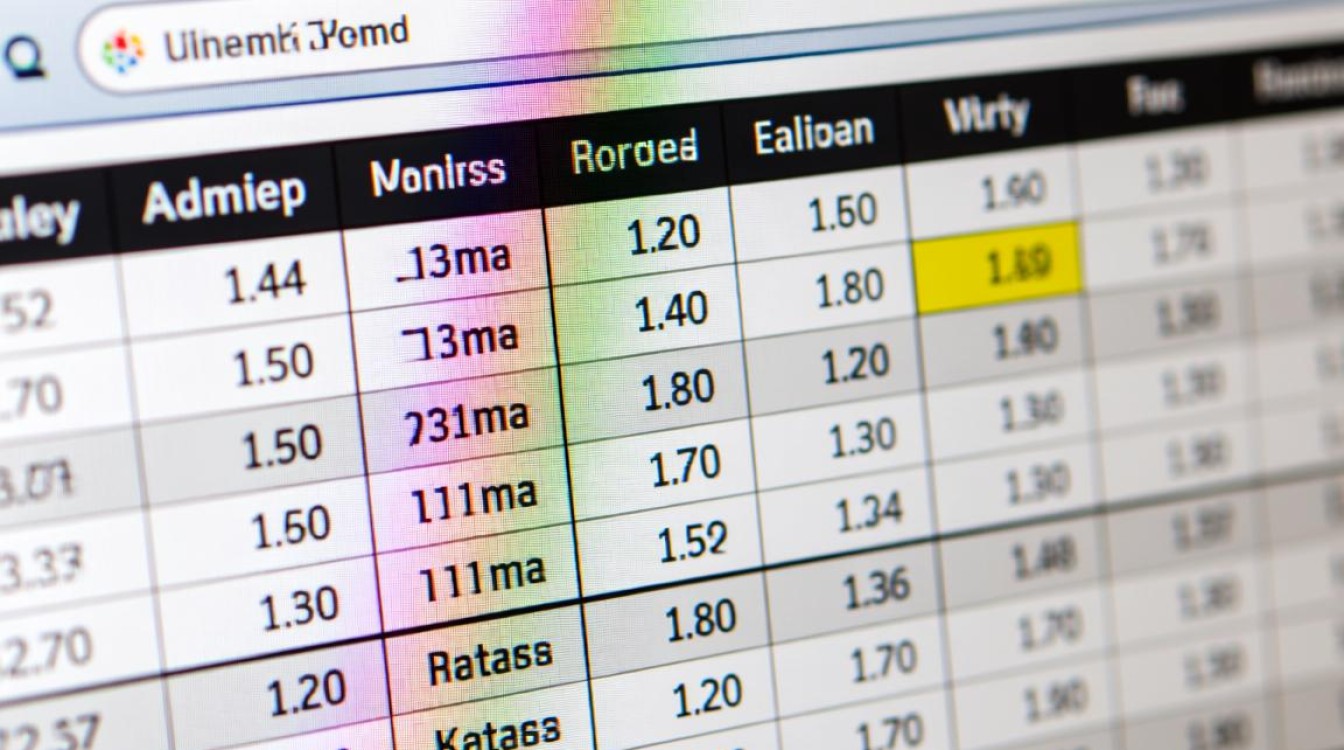
| 工具名称 | 特点 | 适用人群 |
|---|---|---|
| Web Scraper | 浏览器插件,可视化配置抓取规则,支持导出CSV/Excel | 无编程基础的用户 |
| Octoparse | 可视化操作,支持分页、登录抓取,云端部署 | 企业级数据需求 |
| Python+BeautifulSoup | 编程方式抓取,灵活处理复杂逻辑,需Python基础 | 开发者或数据分析师 |
以Web Scraper为例操作步骤:
- 安装插件后,点击浏览器工具栏中的Web Scraper图标。
- 输入名称并选择"创建新抓取任务",输入目标网页URL。
- 使用"选择元素"工具点击表格,配置抓取规则(如分页、下一页按钮等)。
- 保存任务后点击"抓取",数据将自动导出为CSV格式。
在线转换工具法
对于已复制的网页表格代码,可使用在线工具直接转换:
- 复制网页表格的HTML代码(方法见第二部分)。
- 访问在线转换网站(如"Online Table Converter")。
- 粘贴HTML代码,选择输出格式(Excel、CSV等),点击转换后下载文件。
优点:无需安装软件,操作简单;缺点:敏感数据需谨慎使用,避免泄露。
API接口法(针对特定网站)
部分网站提供开放API接口,可通过合法途径获取表格数据。
- 查看网站开发者文档,确认是否提供数据API。
- 使用Postman或编程语言(如Python的
requests库)发送请求获取数据。 - 将返回的JSON或XML数据解析为表格格式。
注意事项:需遵守网站的robots.txt协议和使用条款,避免高频请求导致IP被封禁。
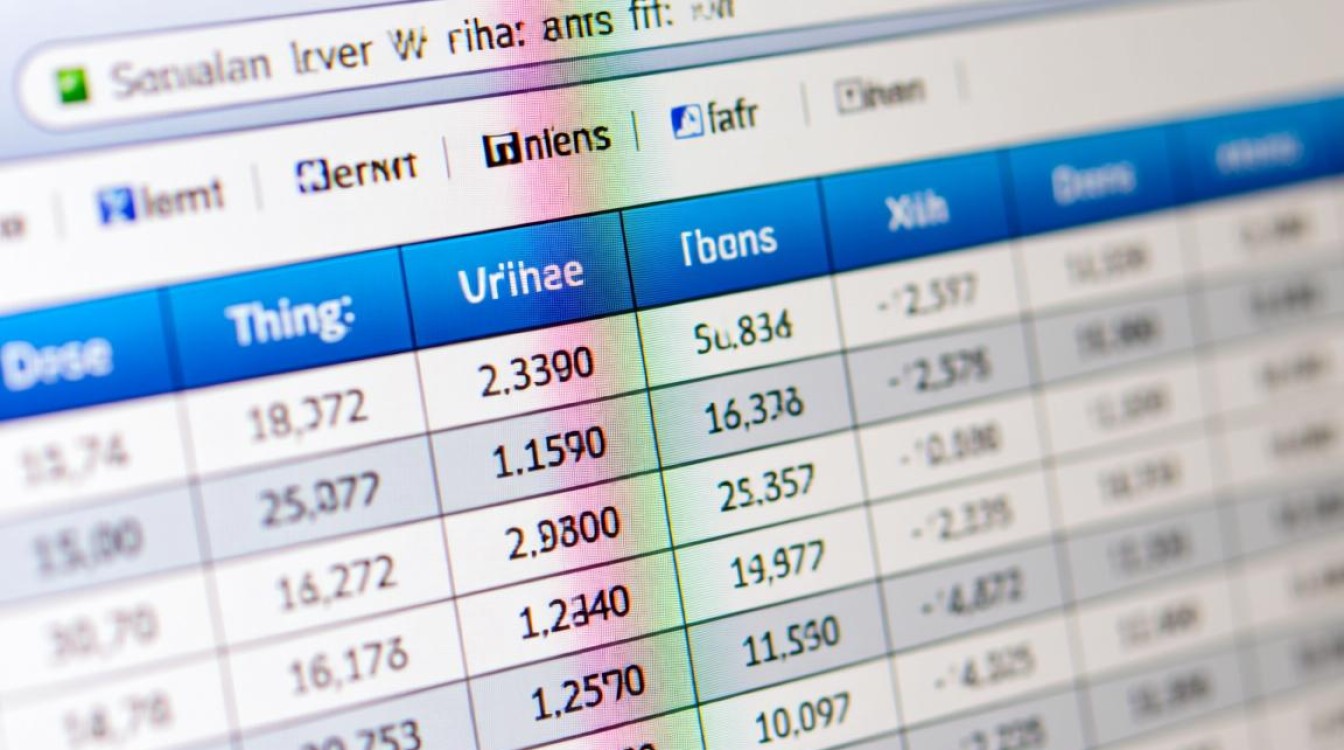
数据清洗与优化
无论采用哪种方法,复制后的数据通常需要清洗:
- 去除多余空格:使用Excel的"TRIM"函数或文本编辑器的替换功能。
- 处理合并单元格:手动填充或使用"取消合并单元格"功能。
- 格式统一:确保日期、数字格式一致,避免后续计算错误。
- 数据验证:检查是否有缺失值或异常数据,必要时补充或删除。
相关问答FAQs
Q1: 为什么有些网页表格无法直接复制?
A1: 主要原因包括:① 网站通过JavaScript动态渲染表格,复制时仅获取静态框架;② 网站添加了防复制脚本,禁用右键或选择功能;③ 表格数据通过AJAX异步加载,需滚动或点击按钮才显示,解决方法:使用开发者工具提取HTML代码,或借助专业抓取工具。
Q2: 如何处理复制后表格格式错乱的问题?
A2: 可尝试以下方法:① 粘贴时选择"匹配目标格式"(如Excel的"选择性粘贴"→"值");② 先粘贴到记事本等纯文本工具,再复制到Excel去除格式;③ 使用HTML转换工具解析原始代码;④ 对于复杂表格,手动调整行列合并关系,若数据量较大,建议编写脚本(如Python的pandas库)进行自动化清洗。